Khi sử dụng KineMaster để tạo video ngươi dùng sẽ thường bị chèn logo của ứng dụng trong video khi chưa nâng cấp tài khoản ứng dụng. Tuy nhiên bạn vẫn có thể xóa logo KineMaster trong video đơn giản mà không cần phải nâng cấp tài khoản nếu thực hiện theo các bước trong bài viết dưới đây.
- Cách xóa logo Capcut trên video, Remove watermark Capcut
- Cách xóa bỏ logo WutaCam trong ảnh
- Cách xóa logo VideoShow khi xuất video
- Cách cài và sử dụng KineMaster trên điện thoại
- Xóa logo Prisma trong ảnh, cách loại bỏ Logo Prisma trong ảnh
Các video khi được chỉnh sửa, biên tập với công cụ KineMaster sau khi xuất thường có logo của ứng dụng trên video. Chỉ khi bạn nâng cấp lên phiên bản cao cấp thì logo KineMaster này sẽ bị mất đi. Điều này ít nhiều gây ra những hạn chế cho một số người dùng trong quá trình sử dụng. Hãy tham khảo ngay cách xóa logo KineMaster trong video được 9mobi.vn hướng dẫn sau đây sẽ giúp bạn khắc phục được vấn đề đang gặp phải bên trên.

Hướng dẫn xóa logo KineMaster khi xuất video
Cách xóa logo KineMaster trong video
Tải ngay KineMaster phiên bản mới nhất theo liên kết sau
=> Link tải KineMaster cho Android
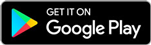
=> Link tải KineMaster cho iOS
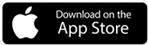
Bước 1: Tại giao diện chính của ứng dụng chỉnh sửa video KineMaster, bạn chọn vào biểu tượng dấu +
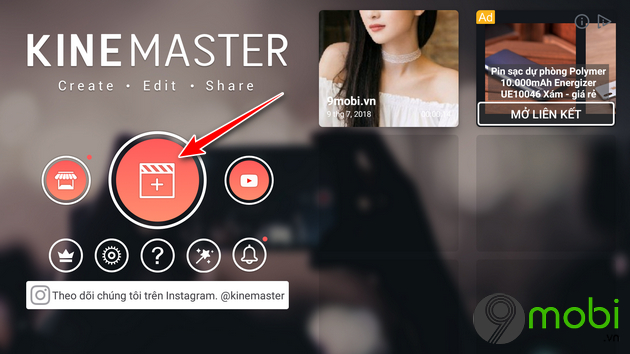
Bước 2: Tiếp theo lựa chọn khung hình mà bạn cần chỉnh sửa trên video cần xóa logo kinemaster
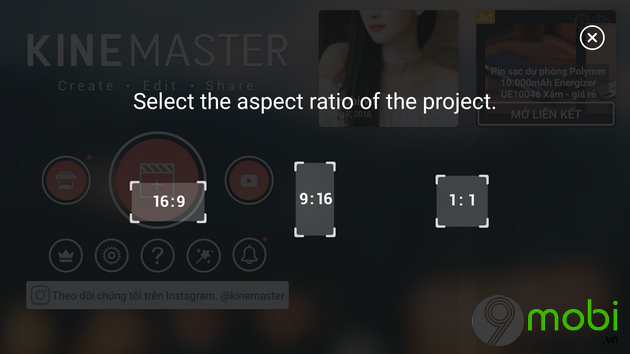
Bước 3: Cửa sổ tiếp, bạn chọn đến chức năng Phương Tiện.
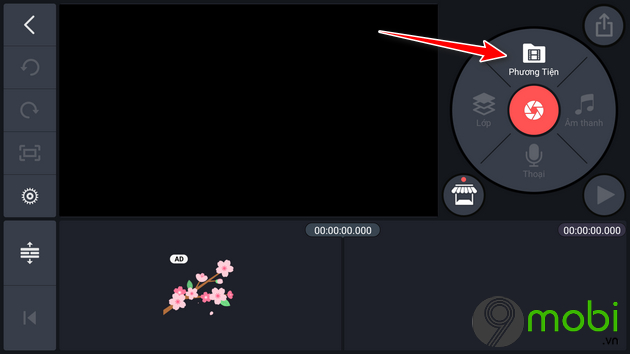
Tại đây, bạn lựa chọn vào mục Nền.
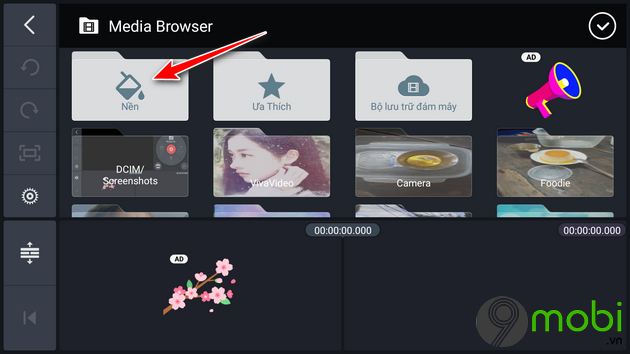
Sẽ có rất nhiều nền với màu sắc khác nhau để bạn có thể lựa chọn. Bạn kích chọn vào màu nền bất kỳ.
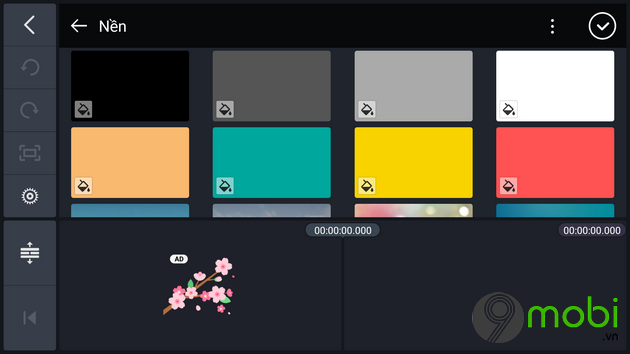
Kéo dài nền vừa chọn bằng đúng với thời lượng trong video mà bạn cần chỉnh sửa trên KineMaster. Sau khi chọn xong, bạn nhấn vào chức năng Lớp --> Chọn mục Phương tiện.
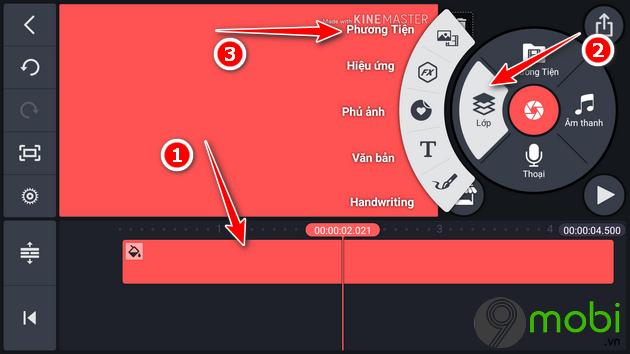
Bước 4: Tiến hành chọn vào video cần chỉnh sửa trên KineMaster muốn xóa logo.
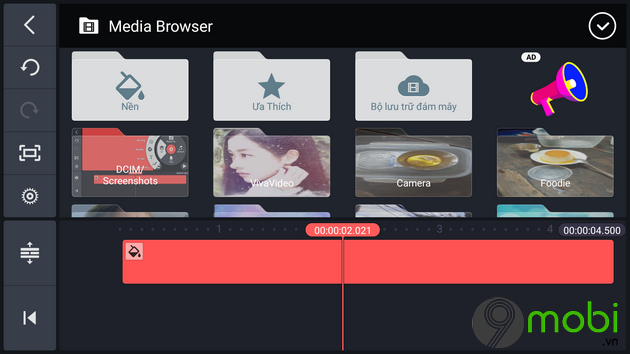
Di chuyển biểu tượng mũi tên 2 chiều để điều chỉnh video có khung hình phù hợp. Lưu ý: Bạn căn chỉnh hợp lý sao cho video không được lấp lên chữ KineMaster.
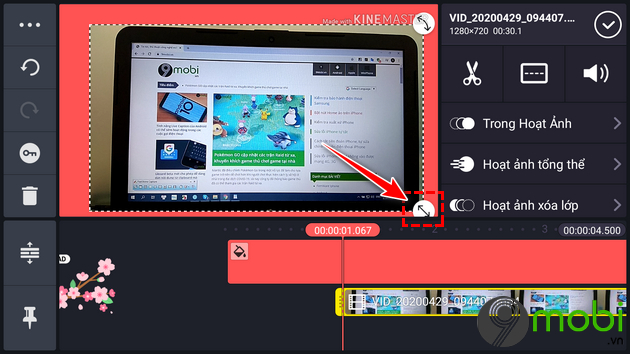
Bước 5: Sau khi chỉnh sửa các thiết lập ưng ý, bạn chọn vào biểu tượng dấu tích V để lưu và tiến hành xuất video.
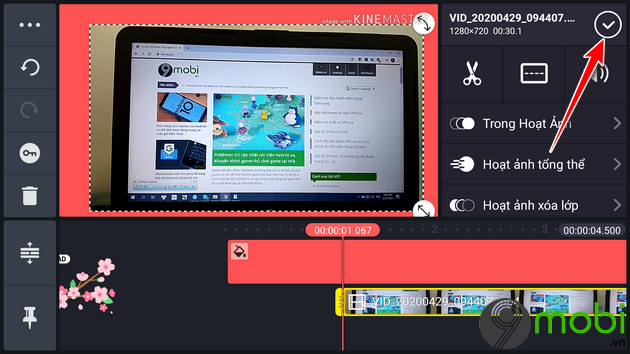
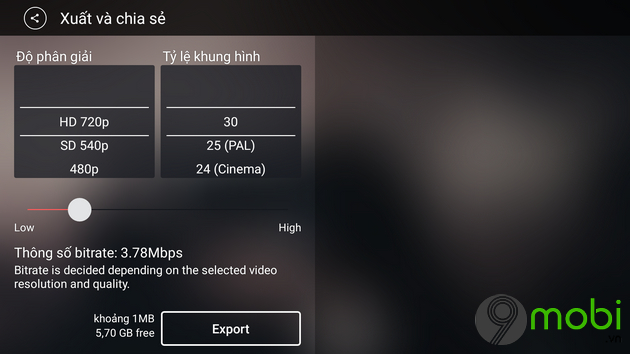
Bước 6: Tại trình duyệt web đang sử dụng, trên điện thoại, các bạn nhấn vào liên kết bên dưới đây để tải ứng dụng Crop and Trim Video . Đây là một ứng dụng hỗ trợ để bạn có thể xóa logo trong video ra khỏi nền vừa thực hiện ở các bước trên.
=> Link tải Crop and Trim Video cho Android
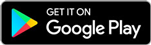
Bước 7: Tại giao diện chính của ứng dụng Crop and Trim Video, bạn chọn vào chức năng Crop --> Tích chọn Cho phép để đồng ý cấp quyền cho ứng dụng truy cập vào các tệp ảnh, đa phương tiện trên thiết bị.
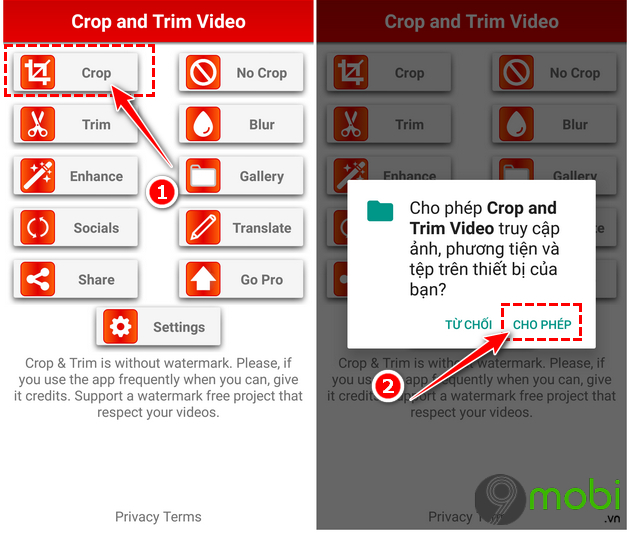
Bước 8: Lựa chọn vào thư mục lưu trữ video mà bạn vừa xuất ra trên KineMaster cần xóa logo.
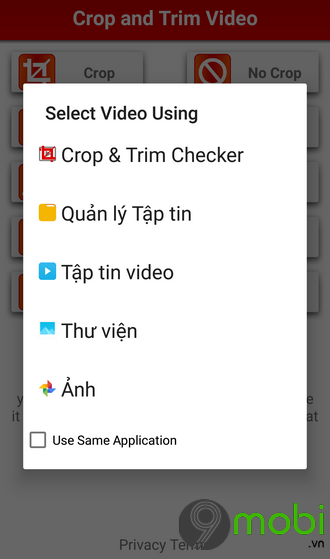
Bước 9: Dùng tay kéo và di chuyển khung hình màu trắng sao cho tách được chữ KineMaster ra khỏi video là được. Chỉnh sửa hoàn tất, bạn kích chọn vào dấu tích V để lưu và xuất video.
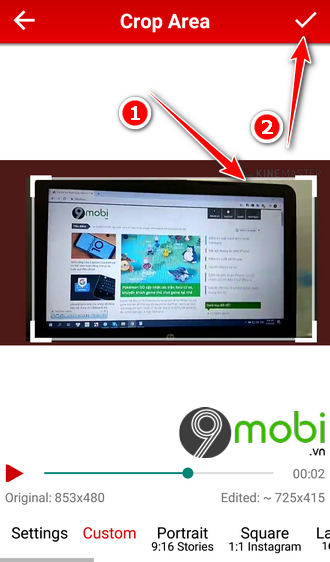
Và đây là thành quả mà bạn vừa thực hiện ở các bước làm trên.
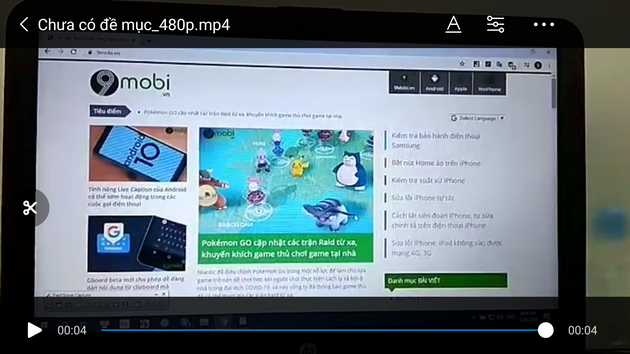
Nếu chưa biết các sử dụng KineMaster bạn có thể tham khảo hướng dẫn trong bài viết dưới đây nhé.
- Xem thêm: Cách sử dụng KineMaster trên điện thoại
https://9mobi.vn/cach-xoa-logo-kinemaster-trong-video-26710n.aspx
Trên đây là những hướng dẫn của 9mobi.vn đến cho các bạn về cách xóa logo KineMaster trong video. Ngoài ra, nếu bạn đang sử dụng công cụ VideoShow để biên tập, chỉnh sửa video và cũng gặp phải hiện tượng có logo sau khi xuất video, hãy tham khảo ngay cách Xóa logo VideoShow khi xuất video để thực hiện nhé.